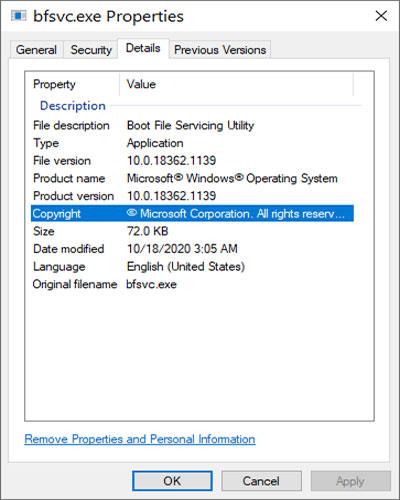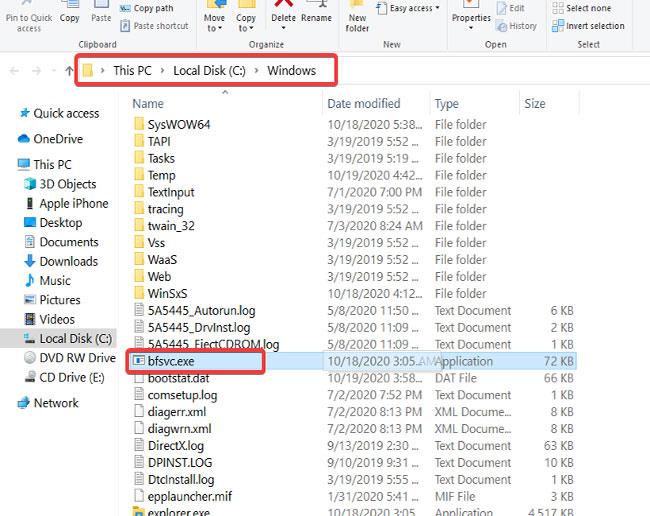Bfsvc.exe è il file del sistema operativo Windows per Boot File Servicing Utility. Questo processo è molto importante per il funzionamento del tuo computer, ma lo è con il legittimo bfsvc.exe.
C'è anche un cavallo di Troia mascherato da questo file. Questo virus aggiunge il tuo computer a una botnet ZeroAccess di decine di milioni di altri computer infetti a livello globale. Quando fai parte di una botnet, gli hacker remoti utilizzeranno il tuo computer per eseguire attacchi informatici coordinati, come DDoS .
Il problema ora è che da un lato bfsvc.exe potrebbe essere un importante file di sistema di Windows che non dovresti eliminare. D'altra parte, potrebbe anche trattarsi di un pericoloso virus Trojan che deve essere rimosso dal sistema.
Questo articolo mostra come identificare se bfsvc.exe sul tuo computer è un virus o un file legittimo. Se il tuo PC è infetto da un virus, questo articolo ti mostrerà anche come disinstallarlo completamente dal tuo computer.
Cos'è il virus bfsvc.exe?
Come accennato in precedenza, il file bfsvc.exe potrebbe essere un virus che aggiunge il tuo computer alla botnet ZeroAccess. Gli hacker utilizzano le tue risorse di sistema e altre nella botnet per estrarre Bitcoin e attaccare altri sistemi.
Oltre a facilitare il mining di Bitcoin, il virus attacca anche il registro di Windows per impedirne il rilevamento e l'esecuzione ad ogni avvio del sistema. È difficile per gli utenti rimuovere il virus bfsvc.exe dal computer perché questo virus può disabilitare i programmi antivirus utilizzando una tecnologia avanzata.
Disattivando il software antivirus, il tuo computer diventa vulnerabile ad altri virus simili. Bfsvc.exe installa effettivamente questi virus mentre si trovano sul disco rigido.
Gli hacker possono anche rubare dati sui sistemi infettati da questo virus. Se non rilevato, il virus bfsvc.exe danneggerà il tuo computer.
Come distinguere tra bfsvc.exe legittimo e un virus
Premi il tasto Windows e cerca bfsvc.exe. Fare clic con il pulsante destro del mouse sul suggerimento di ricerca e fare clic su Apri percorso file .
Fare clic con il pulsante destro del mouse sul file nella cartella e selezionare Proprietà. Qui, vai alla scheda Dettagli e controlla le proprietà del file.
Passare alla scheda Dettagli ed esaminare le proprietà del file
Innanzitutto, il file dannoso bfsvc.exe sarà significativamente più grande del file legittimo. L'utilità di manutenzione dei file di avvio bfsvc.exe deve avere una capacità di 72 KB. Se il file sul tuo sistema non ha queste dimensioni, potresti prendere in considerazione l'idea di eliminarlo.
La posizione del file bfsvc.exe è un altro fattore che dimostra la legittimità del file. Idealmente, dovrebbe trovarsi in una sottocartella in %WINDOWS%. Se si trova in un'altra posizione, il processo potrebbe essere dannoso.
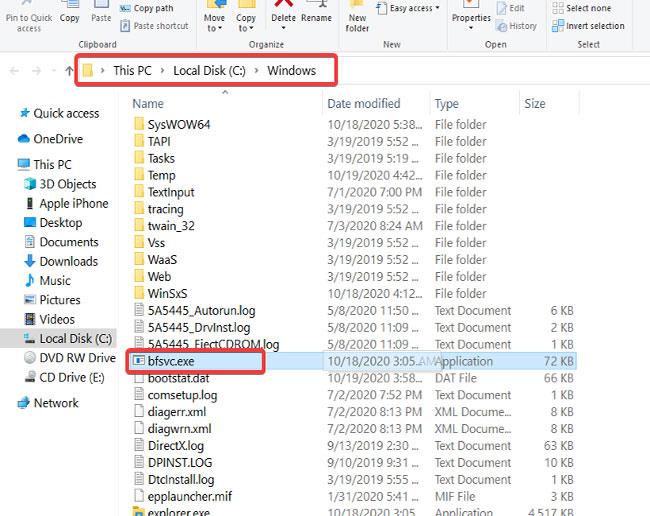
La posizione del file bfsvc.exe è un altro fattore che dimostra la legittimità del file
Un'altra cosa da notare nelle proprietà del file bfsvc.exe è Publisher . Qualsiasi nome diverso da Microsoft Corporation è un segnale di allarme.
Come rimuovere il virus bfsvc.exe?
Se hai stabilito che bfsvc.exe sul tuo computer è dannoso, devi rimuoverlo immediatamente. Utilizzi un software antivirus per rimuovere il virus bfsvc.exe dal tuo sistema.
Tuttavia, a causa della natura di questo virus, potresti non essere in grado di rimuoverlo utilizzando i metodi convenzionali. In questo caso, devi prima avviare il computer in modalità provvisoria .
Mentre sei in modalità provvisoria, ora puoi diagnosticare il tuo computer con un software antivirus affidabile. Quando viene rilevato un virus, rimuoverlo immediatamente con un programma antivirus.
Vedi altro: